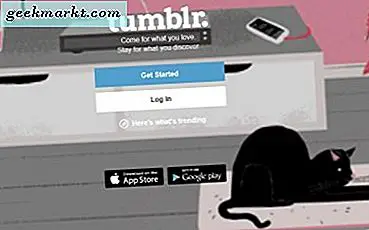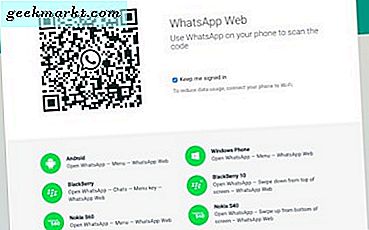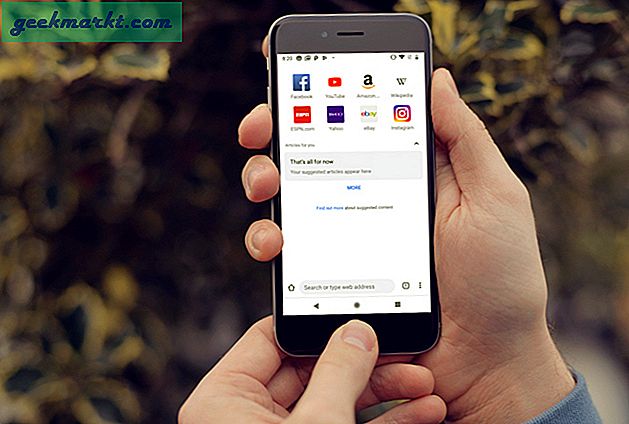Kodi hoeft geen introductie te hebben. Het gratis open-source mediacentrum dat op allerlei apparaten kan worden geïnstalleerd om alle tv en films te bekijken die u ooit nodig zou kunnen hebben. No Limits is een externe variant die zijn naam waarmaakt. Als je het wilt proberen, kun je als volgt No Limits on Kodi installeren.
De No Limits-build wordt regelmatig uitgeroepen tot een van de tien beste Kodi-versies die beschikbaar zijn. Het is een grote installatie, rond de 300MB dus het is niet ideaal voor apparaten met een laag vermogen, maar als je hardware het kan uitvoeren, kan de build je kijkervaring veranderen. Het heeft een hoop extra tv-shows, films en muziek en een heleboel add-ons ook. Het installeert als elke andere Kodi-build, maar het kan een beetje tweaken om het vloeiend te laten werken. U zult ook een VPN willen configureren om uzelf te bedekken tijdens het gebruik ervan.
Ik heb het op Kodi 17 geïnstalleerd, dus deze tutorial gebruikt dat als voorbeeld. Als u een eerdere build gebruikt, past u deze stappen waar nodig aan.
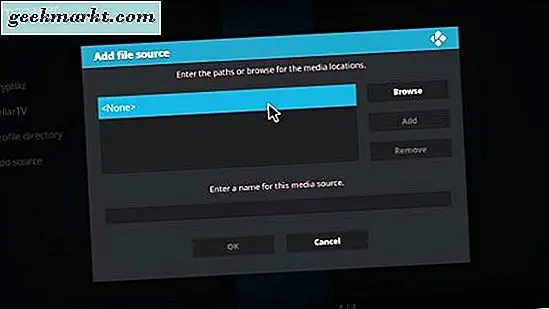
De No Limits-build installeren
Standaard probeert Kodi zichzelf te beschermen door installaties van onbekende bronnen te beperken. Als je nog niet eerder een andere build hebt geïnstalleerd, moet je dit wijzigen.
- Start uw Kodi-apparaat en open Instellingen (het tandwielpictogram).
- Selecteer Expertmodus en Add-ons.
- Selecteer Onbekende bronnen en schakel dit in.
- Ga terug naar Instellingen en selecteer vervolgens Bestandsbeheer.
- Selecteer Bron toevoegen en selecteer waar het staat.
- Voeg de URL 'http://kodinolimits.com/kodi/' toe aan het vak en selecteer OK.
- Geef het een naam, NoLimits of zoiets zou goed zijn.
- Selecteer OK om No Limits als een bron toe te voegen.
- Navigeer terug naar het startscherm.
- Selecteer Add-ons en selecteer het pictogram van het open vak links bovenaan.
- Selecteer Installeren vanuit ZIP-bestand.
- Selecteer NoLimits of hoe je het ook noemt en vervolgens 'plugin.video.nolimitswizard.zip'. Laat het proces voltooien.
- Navigeer terug naar het startscherm en selecteer Add-ons.
- Selecteer Programma-add-ons en selecteer vervolgens No Limits Wizard.
- Selecteer de No Limits Magic-build die u op uw Kodi-apparaat wilt gebruiken.
- Start het apparaat opnieuw op en er mogen geen limieten worden geladen.
Zoals met elke build van Kodi, moet je bij het eerste starten van No Limits het tijd geven om de schermen bij te werken en te vullen. Het zal je op de hoogte brengen terwijl het het doet, maar probeer niet te ongeduldig te worden. De mijne duurde een paar minuten om zichzelf op te lossen en klaar te zijn voor gebruik.
Als No Limits bevriest of niet laadt, wees geduldig. Geef het een paar minuten en als er niets gebeurt, start je Kodi-apparaat opnieuw op en probeer je het opnieuw. No Limits is een uitzonderlijk populaire add-on en heeft soms een beetje vertraging. Als het piektijd is, geef het een paar minuten. U moet alleen opnieuw installeren als het echt niet werkt.
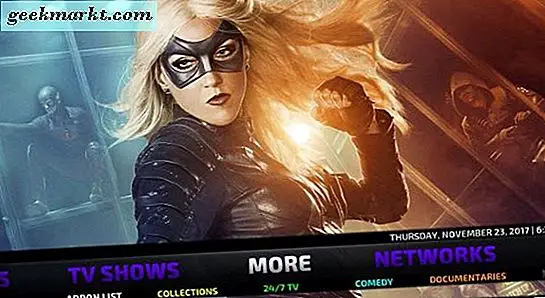
Waarom zijn de No Limits zo goed gebouwd?
De No Limits-build bestaat al een paar jaar en is in die tijd gestaag verbeterd. Het is nu slimmer, intuïtiever en meer feature-rijk dan ooit tevoren. Het voegt een aantal add-on toe aan Kodi die bijna alles afdekt dat je waarschijnlijk van je apparaat nodig hebt.
No Limits-add-ons omvatten ;, AdultHideout, Bennu, BoB Unleashed, Castaway, cCloud TV, Champion Sports, Covenant, DC Sports, Death Streams, Duckpool, Elysium, GoodFellas 2.0, Maverick TV, NBA Full Games, Planet MMA, Pro Sport, Pulse Fitness, Quantam, Release HUB, Specto Fork, SportsDevil, Ultimate Whitecream en VideoDevil om er maar een paar te noemen. Deze veranderen redelijk regelmatig, dus uw kilometerstand kan variëren.
No Limits heeft ook een nette gebruikersinterface en de Aeon Nox 5-skin, die een van de best beschikbare moet zijn. De skin moet automatisch worden geladen, maar kan worden opgeroepen vanuit het skin-menu in Interface-instellingen. Het ziet er en voelt veel beter met Aeon Nox 5.
Een VPN gebruiken met de No Limits-build
Als u een gewone Kodi-gebruiker bent, gebruikt u waarschijnlijk al een VPN om uzelf te beschermen. Als je een nieuwkomer bent in de wereld van Kodi, mag je dat niet. Kodi is volledig legaal, de inhoud die je kunt gebruiken met add-ons is dat misschien niet. Als u denkt dat u in de verleiding komt om auteursrechtelijk beschermde inhoud te openen of als u uw privacy op prijs stelt, wilt u een VPN gebruiken.
Als u niet zeker bent van een VPN of waarom u er een nodig hebt, lees dan 'Inhoud niet beschikbaar op uw locatie' - Wat te doen '. Het leidt je door VPN-typen, waar je op moet letten en biedt een paar redenen waarom je er een nodig hebt. TechJunkie keurt piraterij of het bekijken van illegale inhoud niet goed, maar we steunen de privacy enorm en een VPN is een manier om het te krijgen.
Heb je No Limits on Kodi gebruikt? Wat denk je er van? Vertel ons over je ervaringen hieronder!